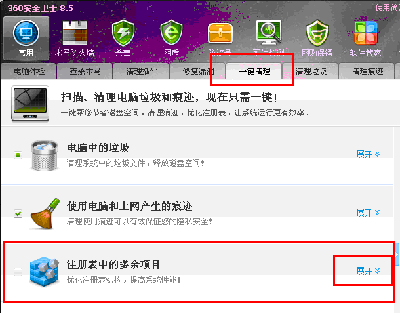萬盛學電腦網 >> 圖文處理 >> Photoshop教程 >> ps入門教程 >> photoshop怎麼給二維碼換顏色?
photoshop怎麼給二維碼換顏色?
我們在作圖的過程中也許常會遇到這種問題,畫布的背景色與二維碼的黑色搭配起來很不協調,那麼如何改變二維碼的顏色呢?接下來我就介紹一下如何使用photoshop軟件來改變二維碼的顏色或紋理。(按鍵方式限Windows系統)。
1、首先新建一張畫布,這裡我選擇的是照片,點確定。

2、改變前景色(兩個小色塊左邊的那個)或背景色(右邊那個)。
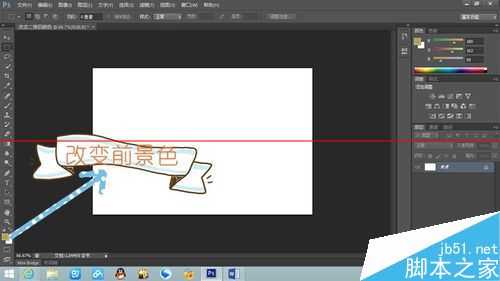
3、按Alt+Delete可將畫布變為前景色,按Ctrl+Delete可將畫布變為背景色。這裡我改變為了前景色。
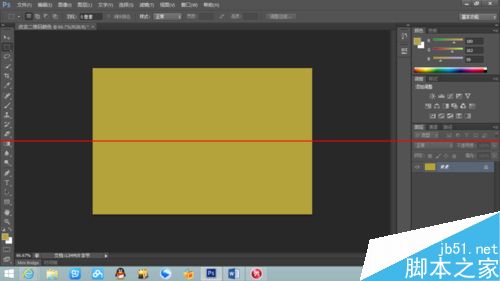
4、把已選好的二維碼拉入畫布,調整大小。(掃一掃您就能進入百度貼吧了)
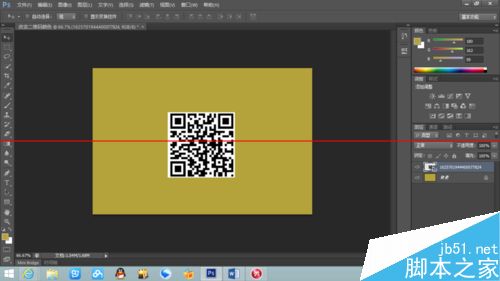
5、先柵格化圖層。
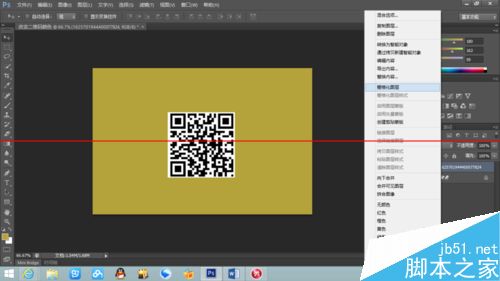
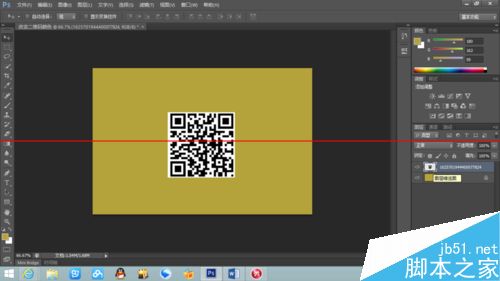
6、此時我們會發現二維碼的白框很影響美觀,這裡我選擇用魔棒工具消除白框,(點擊選取白色部分,按Delete),這裡補充一個知識,放大或縮小畫布可以同時按Ctrl與+/- 或在按住Alt的同時滑動鼠標滑輪。
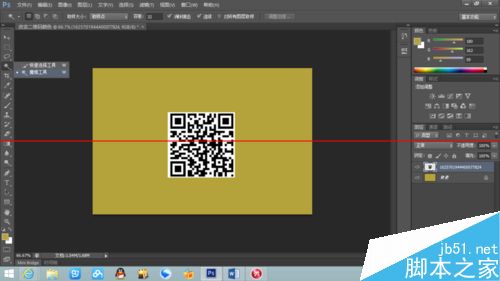
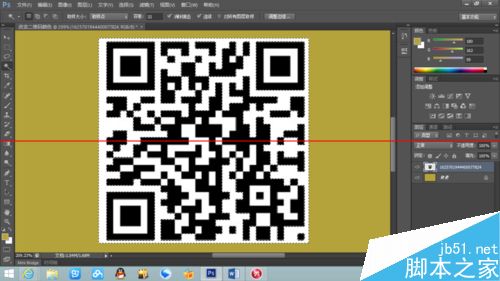
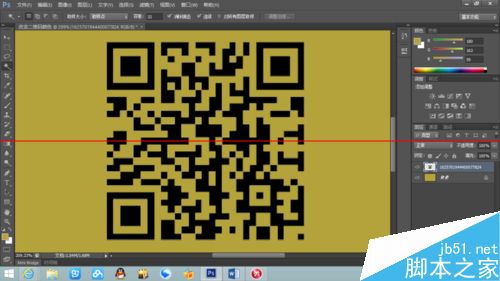
7、下面是關鍵的一步,在所有圖層的上方添加一個新的透明塗層。
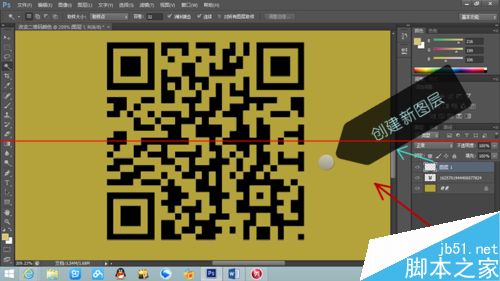
8、點選新圖層,(注意:新圖層相當於覆蓋在其他紙張之上的透明紙張,接下來就是要在這個透明紙張上標注出二維碼的位置,並通過變換透明紙張上該位置的顏色來覆蓋之前的黑色,已達到變換二維碼色彩的效果),選中新圖層的同時,按住Ctrl鍵並左鍵單擊二維碼圖層,這樣你會得到一個選中二維碼的虛線框。
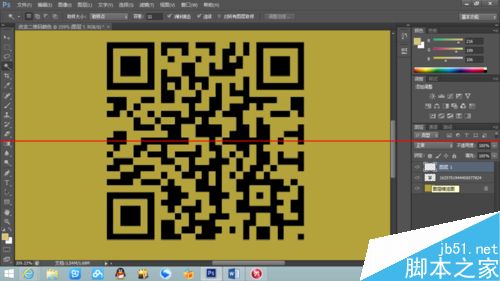
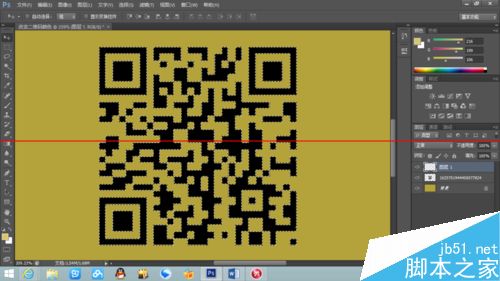
9、按照第2、3步的方式改變新圖層的前景色或背景色即可改變二維碼顏色。
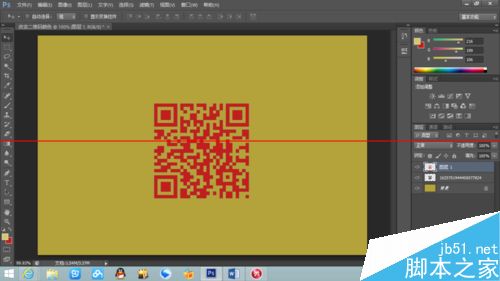
- 上一頁:photolineV怎麼對圖片進行摳圖
- 下一頁:UI一碗拉面圖標設計教程
ps入門教程排行
軟件知識推薦
相關文章
copyright © 萬盛學電腦網 all rights reserved